كيف تنضم إلينا على نظام Linux
نشرت: 2022-05-03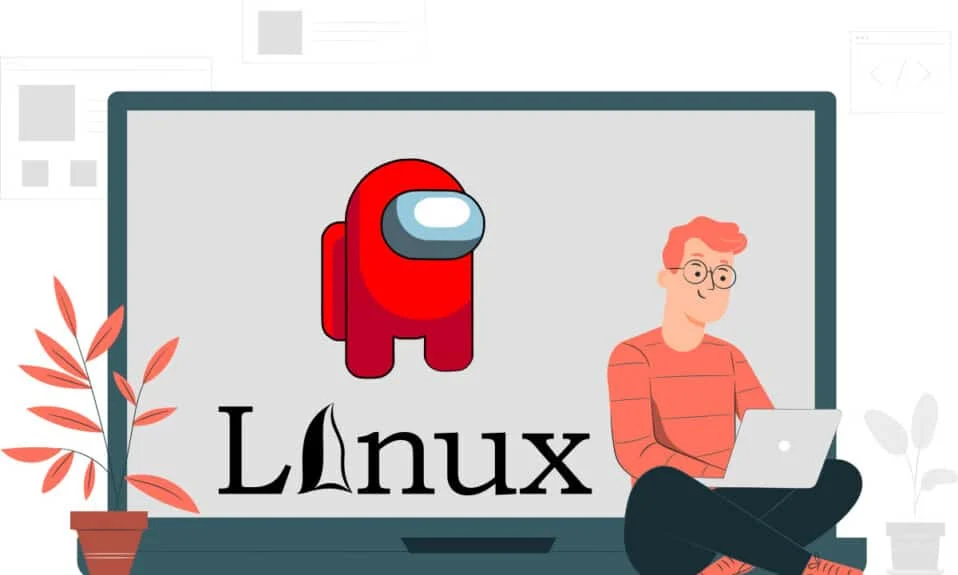
أنت أيضًا يا بروتوس في العصر الحديث ... كيف يبدو التناقض في الحوار الشهير الذي يصور الخيانة التي ارتكبها صديق؟ ماذا لو كانت اللعبة الأكثر شيوعًا في فترة COVID مبنية على هذا الحوار؟ إنها ليست سوى لعبة بيننا الشهيرة ، والتي يكون فيها لاعب من الفريق محتالاً. إذا كنت ترغب في الحصول على اللعبة على نظام تشغيل غير Windows الأصلي ، مثل Linux ، فلا داعي للقلق ، فستناقش هذه المقالة تنزيل بين Us Linux. ستقودك أقسام هذه المقالة إلى عملية تثبيت Linux بين Us. باختصار ، تستند المقالة إلى الخطوات المطلوبة لتثبيت بيننا على نظام Linux.
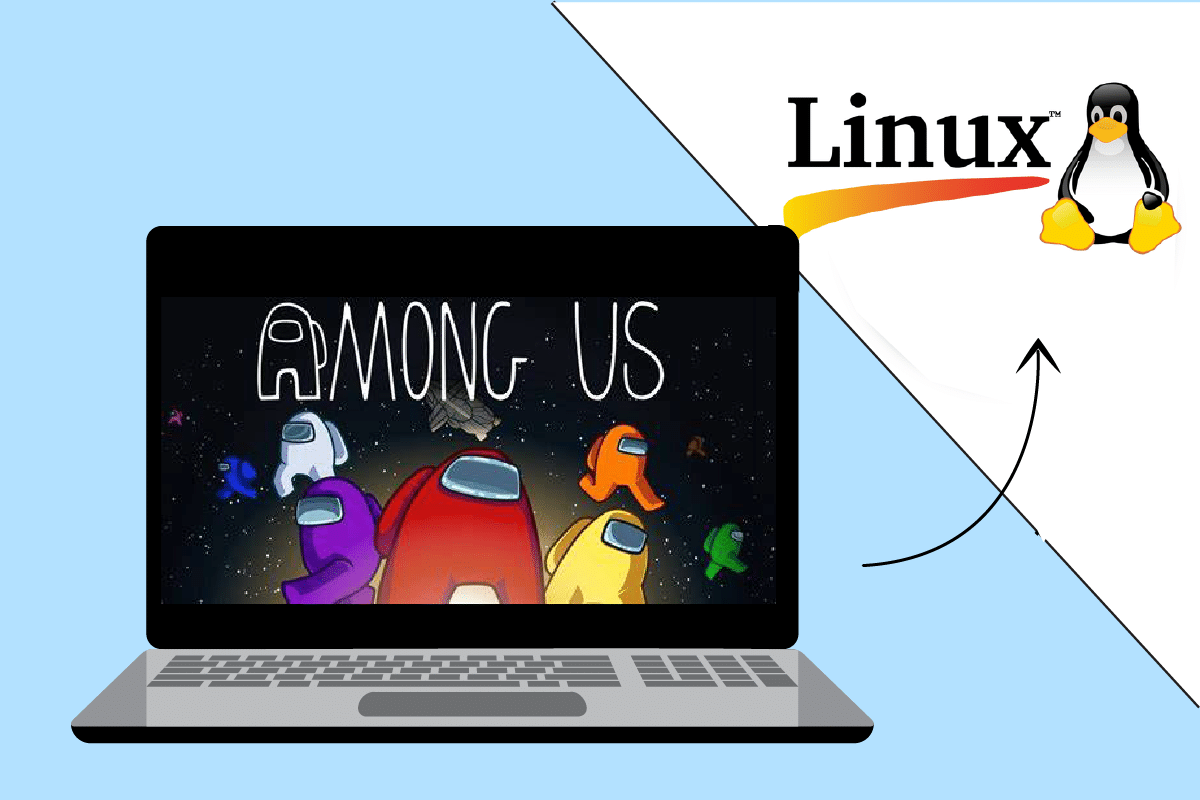
محتويات
- كيف تنضم إلينا على نظام Linux
- الخطوة الأولى: تثبيت Steam
- الخيار 1: من خلال Ubuntu Software Store
- الخيار 2: من خلال Linux Terminal
- الخطوة الثانية: تفعيل إعدادات Steam Play
- الخطوة الثالثة: التثبيت بيننا على Steam
كيف تنضم إلينا على نظام Linux
كما ذكرنا سابقًا ، بيننا هي لعبة يكون فيها أحد اللاعبين محتالًا. يتعين على اللاعبين الآخرين العثور على المحتال والفوز ككل أو أن يزعجهم المحتال. كما يوحي الاسم ، فإن المحتال بيننا ، وفي هذه الحالة نشير إلى اللاعبين في الفريق. تم سرد بعض المعلومات الإضافية المتعلقة بهذه اللعبة أدناه:
- تم تطويره وإصداره من قبل شركة Innersloth ، استوديو ألعاب أمريكي.
- اللعبة هي خدمة مدفوعة ويمكنك تثبيتها على الفور على نظامي التشغيل Mac و Windows ، لأنها لعبة Windows أصلية.
يمكنك تثبيت اللعبة بيننا بسهولة باستخدام الموقع الرسمي أو متجر Play على نظام التشغيل Windows أو Mac ، ولكن لتثبيت اللعبة بيننا على كمبيوتر Linux ، تحتاج إلى حل بديل. تتطلب طريقة تثبيت اللعبة تثبيت تطبيق Steam كشرط مسبق. سيناقش هذا القسم طريقة تثبيت تطبيق Steam على جهاز كمبيوتر يعمل بنظام Linux.
الخطوة الأولى: تثبيت Steam
أولاً ، تحتاج إلى تنزيل تطبيق Steam وتثبيته على نظام التشغيل Linux الخاص بك. هناك طريقتان أساسيتان لتنزيل تطبيق Steam وتثبيته. يتم تقديمها أدناه:
الخيار 1: من خلال Ubuntu Software Store
هذه هي أسهل طريقة لتنزيل تطبيق Steam وتثبيته على جهاز الكمبيوتر الخاص بك. يمكنك تثبيت تطبيق Steam باستخدام متجر التطبيقات ببضع خطوات بسيطة. متجر التطبيقات موجود في معظم موزعي Linux ، لذا يمكنك العثور على التطبيق بسهولة. لتثبيت تطبيق Steam باستخدام متجر التطبيقات ، اتبع الخطوات المذكورة أدناه.
1. افتح تطبيق Ubuntu Software .
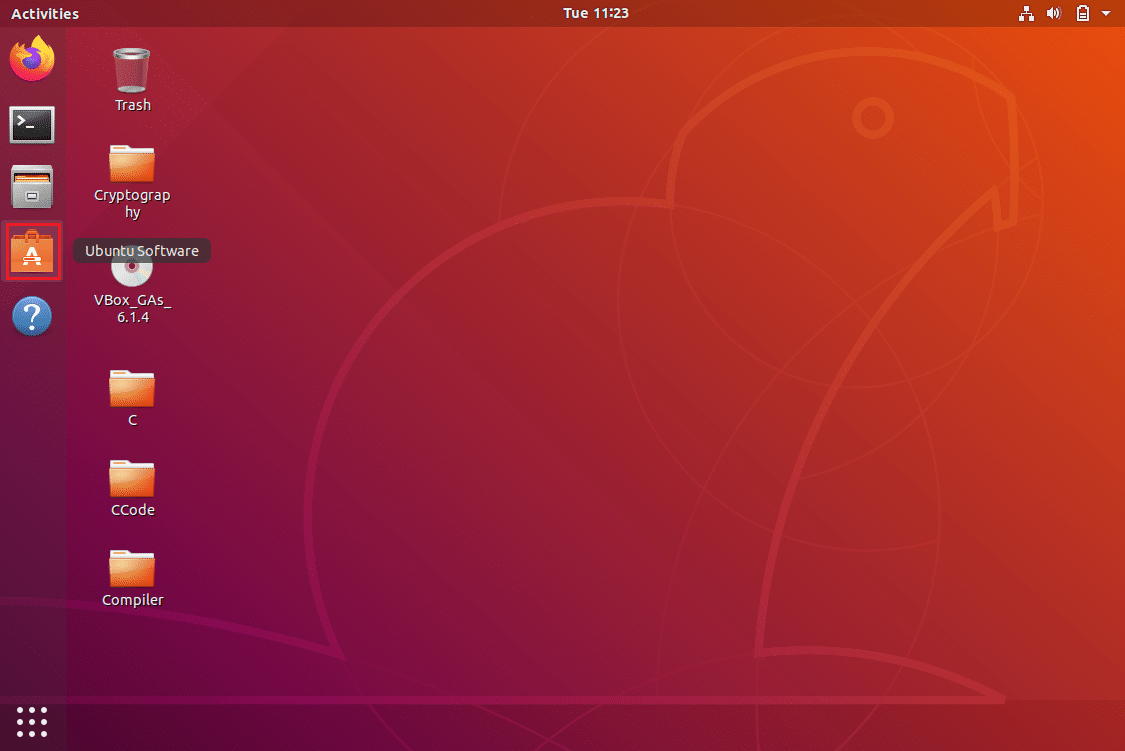
2. ابحث عن تطبيق Steam في شريط البحث في متجر التطبيقات.
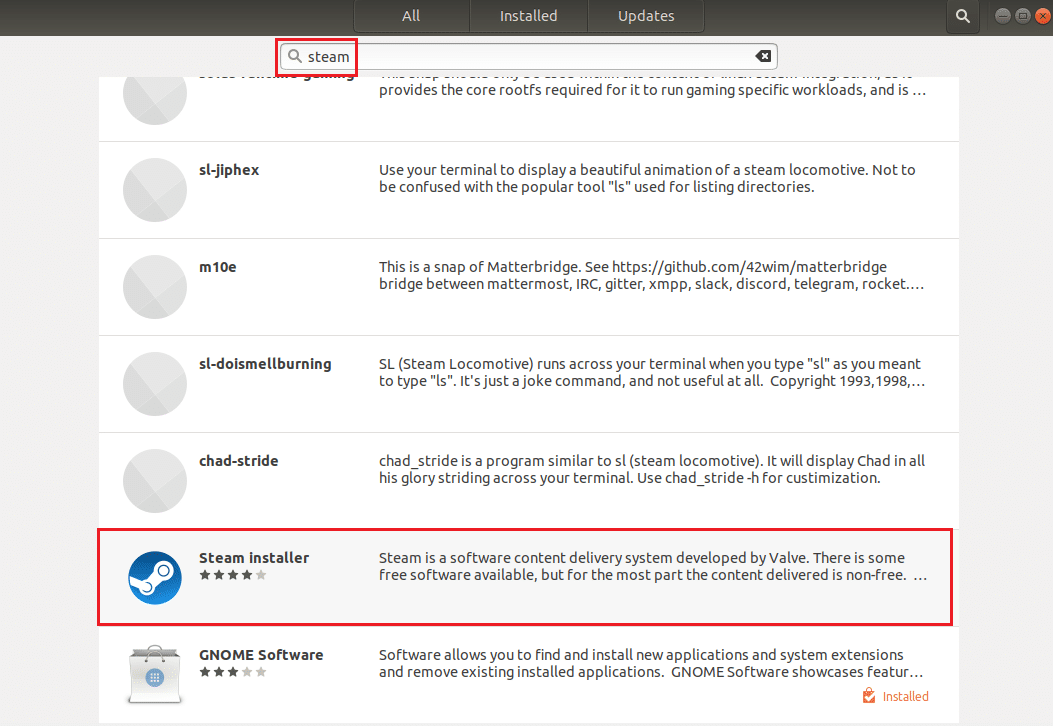
3. انقر فوق الزر " تثبيت " في تطبيق Steam Installer لتثبيت التطبيق على جهاز كمبيوتر يعمل بنظام Linux.
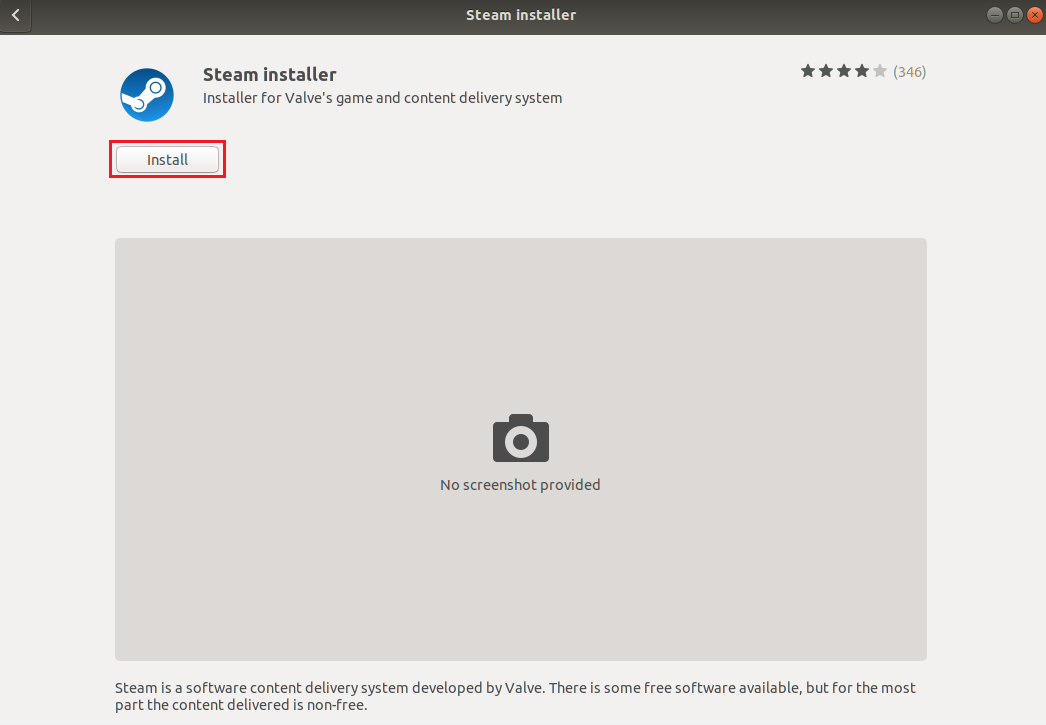
4. يمكنك العثور على تطبيق Steam من علامة التبويب " الأنشطة ".
اقرأ أيضًا: كيفية فتح وحدة التحكم في Steam
الخيار 2: من خلال Linux Terminal
الخيار الثاني هو الحصول على تطبيق Steam باستخدام أمر يعتمد على Linux Distributor على جهاز الكمبيوتر الخاص بك. يمكنك القيام بذلك باستخدام عميل Linux في Terminal على كمبيوتر Linux الخاص بك.
1. Ubuntu أو Linux Mint أو PopOS
للحصول على تطبيق Steam على موزع Linux الأكثر شيوعًا ، تمت مناقشة Ubuntu في هذا القسم.
1. افتح Linux Terminal على جهاز الكمبيوتر الخاص بك عن طريق الضغط على مفاتيح Ctrl + Alt + T في نفس الوقت.
2. أولاً ، تحتاج إلى تمكين مستودع الأكوان المتعددة على جهاز الكمبيوتر الخاص بك باستخدام الأمر أدناه في Terminal.
sudo add-apt-repository multiverse
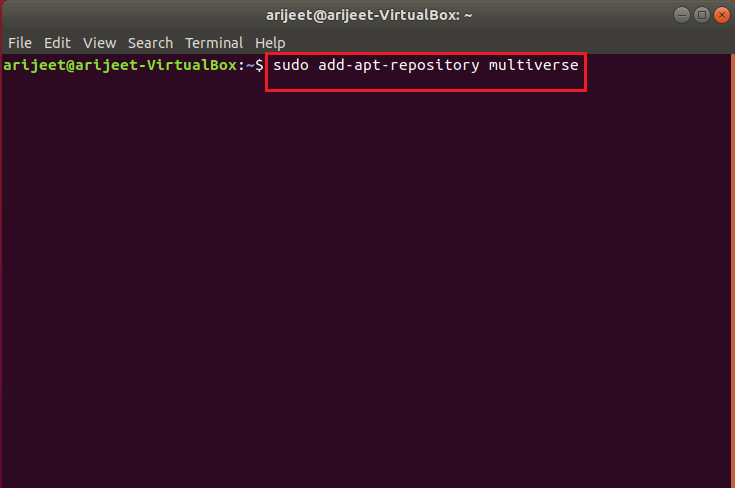
3. في نافذة Terminal ، قم بتشغيل الأمر التالي لتثبيت Steam على جهاز الكمبيوتر الخاص بك.
sudo apt تثبيت البخار
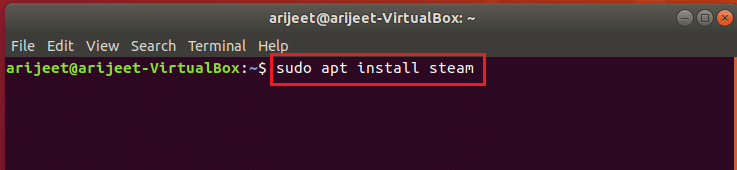
4. في رسالة التأكيد ، أدخل Y لتأكيد تثبيت تطبيق Steam على جهاز الكمبيوتر الخاص بك.
5. لتشغيل تطبيق Steam ، اكتب steam في نافذة Terminal واضغط على مفتاح Enter لتنفيذ الأمر.

سيبدأ تشغيل تطبيق Steam بعد إجراء التحديثات اللازمة على جهاز الكمبيوتر الشخصي الذي يعمل بنظام Linux.
ملاحظة: تعتبر الخطوات المذكورة في القسم أعلاه لأوبونتو وهي مشابهة لموزعي لينكس مثل لينكس منت أو بوبوس.
2. ديبيان
إذا كنت تستخدم دبيان كموزع Linux ، فأنت بحاجة إلى اتباع الخطوات الواردة في هذا القسم.
1. افتح Linux Terminal على جهاز الكمبيوتر الخاص بك عن طريق الضغط على المفاتيح Ctrl + Alt + T في نفس الوقت.
2. في نافذة Terminal ، أدخل الأمر التالي لتمكين مستودعات البرامج غير المجانية يدويًا وتثبيت حزمة Steam deb.
wget https://steamcdn-a.akamaihd.net/client/installer/steam.deb
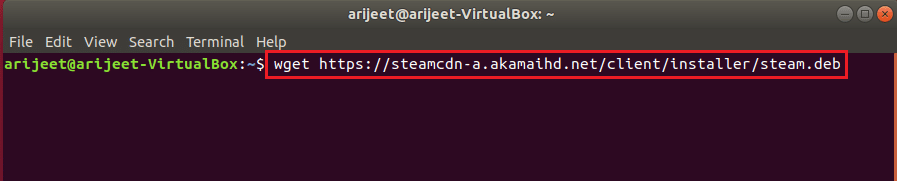
3. لتثبيت تطبيق Steam من هذه الحزمة ، قم بتشغيل الأمر في نافذة Terminal.
sudo dpkg -i steam.deb

4. في رسالة التأكيد ، أدخل Y لتأكيد تثبيت تطبيق Steam على جهاز الكمبيوتر الخاص بك.
5. لتشغيل تطبيق Steam ، اكتب steam في نافذة Terminal واضغط على مفتاح Enter لتنفيذ الأمر.

سيبدأ تشغيل تطبيق Steam بعد إجراء التحديثات اللازمة على جهاز الكمبيوتر الشخصي الذي يعمل بنظام Linux.
اقرأ أيضًا: 20 أفضل توزيعات Linux خفيفة الوزن لعام 2022
3. قوس لينكس أو مانجارو
لتثبيت تطبيق steam على جهاز كمبيوتر Arch Linux ، تحتاج إلى الحصول على التطبيق من مستودع Multilib. يمكنك الحصول على تطبيق Steam من مستودع برامج Multilib عن طريق تمكين برنامج Steam في ملف تكوين Pacman.
1. افتح Linux Terminal على جهاز الكمبيوتر بالضغط على مفاتيح Ctrl + Alt + T في نفس الوقت.
2. اكتب الأمر المذكور أدناه في Terminal لتمكين برنامج Steam في ملف تكوين Pacman.
sudo apt تثبيت البخار
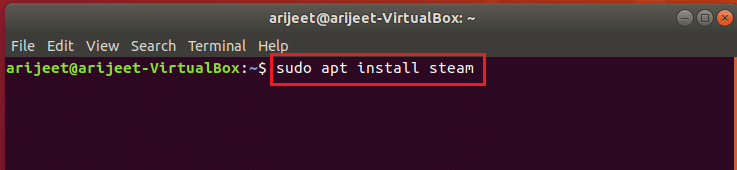
3. في رسالة التأكيد ، أدخل Y لتأكيد تثبيت تطبيق Steam على جهاز الكمبيوتر الخاص بك.
4. لبدء تشغيل تطبيق Steam ، اكتب steam في نافذة Terminal واضغط على مفتاح Enter لتنفيذ الأمر.

سيبدأ تشغيل تطبيق Steam بعد إجراء التحديثات اللازمة على جهاز الكمبيوتر الشخصي الذي يعمل بنظام Linux.
ملاحظة: الخطوات المذكورة في القسم أعلاه تعتبر بالنسبة إلى Arch Linux وهي مماثلة لموزعي Linux مثل Manjaro.

4. فلاتباك
لتنزيل تطبيق Steam وتثبيته على كمبيوتر Flatpak Linux ، يمكنك اتباع الخطوات المذكورة في هذا القسم.
1. افتح Linux Terminal على جهاز الكمبيوتر عن طريق الضغط على مفاتيح Ctrl + Alt + T معًا.
2. كخطوة أولى ، قم بتمكين Flatpak runtime على جهاز الكمبيوتر الخاص بك باستخدام الأمر الموضح أدناه.
sudo apt install flatpak

3. بعد ذلك ، قم بتمكين وظيفة إضافة Flatpak عن بُعد أو متجر تطبيقات Flathub باستخدام الأمر أدناه:
إضافة flatpak عن بُعد - إذا لم تكن موجودة - https://flathub.org/repo/flathub.flatpakrepo

4. لتثبيت Steam على جهاز الكمبيوتر الخاص بك ، قم بتشغيل الأمر في Terminal.
تثبيت Flatpak flathub com.valvesoftware.Steam
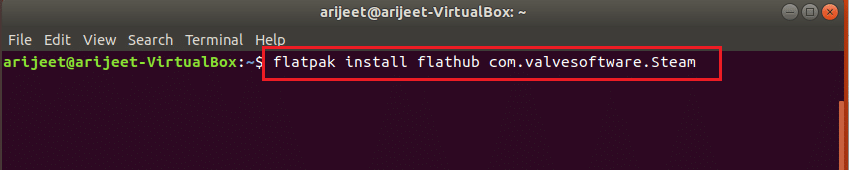
5. في رسالة التأكيد ، أدخل Y لتأكيد تثبيت تطبيق Steam على جهاز الكمبيوتر الخاص بك.
6. لبدء تشغيل تطبيق Steam ، اكتب steam في نافذة Terminal واضغط على مفتاح Enter لتنفيذ الأمر.
سيبدأ تشغيل تطبيق Steam بعد إجراء التحديثات اللازمة على جهاز الكمبيوتر الشخصي الذي يعمل بنظام Linux.
اقرأ أيضًا: أفضل 14 بطاقة رسومات لنظام التشغيل Linux
5. Fedora Linux أو OpenSUSE
إذا كان لديك جهاز كمبيوتر فيدورا لينوكس ، فقد يكون تحميل وتثبيت تطبيق Steam على جهاز الكمبيوتر الخاص بك مملاً قليلاً. اتبع الخطوات المذكورة أدناه للحصول على التطبيق على جهاز الكمبيوتر الخاص بك.
1. افتح Linux Terminal على جهاز الكمبيوتر بالضغط على مفاتيح Ctrl + Alt + T معًا.
2. قم بتثبيت برنامج مجاني من طرف ثالث باستخدام الأمر الموجود في Terminal.
sudo dnf قم بتثبيت https://mirrors.rpmfusion.org/nonfree/fedora/rpmfusion-nonfree-release-(rpm -E٪ fedora) .noarch.rpm

3. لتثبيت تطبيق Steam على جهاز الكمبيوتر Fedora Linux الخاص بك ، قم بتشغيل الأمر التالي الموضح أدناه:
sudo dnf تثبيت البخار

4. في رسالة التأكيد ، أدخل Y لتأكيد تثبيت تطبيق Steam على جهاز الكمبيوتر الخاص بك.
5. لتشغيل تطبيق Steam ، اكتب steam في نافذة Terminal واضغط على مفتاح Enter لتنفيذ الأمر.
سيبدأ تشغيل تطبيق Steam بعد إجراء التحديثات اللازمة على جهاز الكمبيوتر الشخصي الذي يعمل بنظام Linux.
ملاحظة: الخطوات المذكورة في القسم أعلاه تعتبر في Fedora Linux وهي مشابهة لموزعي Linux مثل OpenSUSE.
اقرأ أيضًا: إصلاح خطأ قفل ملف محتوى Steam
الخطوة الثانية: تفعيل إعدادات Steam Play
لتنزيل وتثبيت بيننا على Steam ، تحتاج إلى تمكين وظيفة مهمة في تطبيق Steam. تتيح لك وظيفة Steam Play تثبيت الألعاب بسهولة.
1. افتح نافذة Terminal بالضغط على مفاتيح Ctrl + Alt + T في نفس الوقت.
2. في Terminal ، اكتب steam واضغط على مفتاح Enter لتشغيل التطبيق على جهاز الكمبيوتر الخاص بك.
3. سيتم تشغيل تطبيق Steam بعد أن يتحقق من التحديثات على جهاز الكمبيوتر الخاص بك.
ملاحظة: يمكنك أيضًا البحث عن التطبيق في قائمة "ابدأ" والنقر فوقه نقرًا مزدوجًا لتشغيل التطبيق.
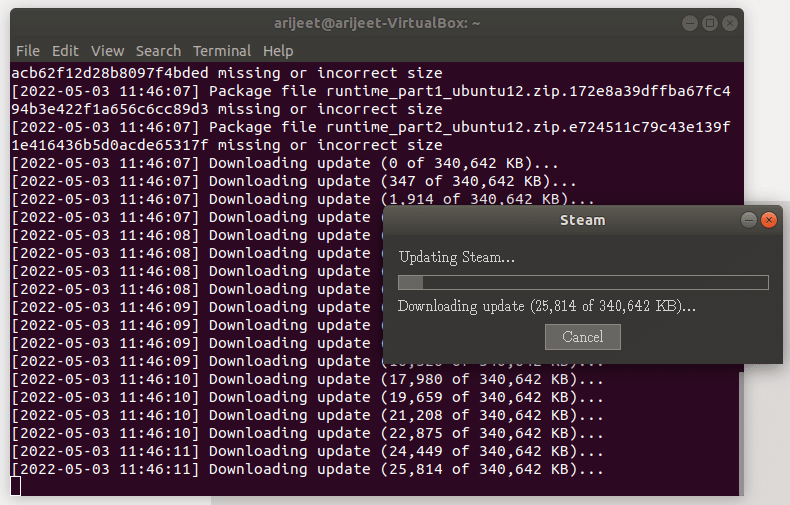
4. أنشئ حسابًا جديدًا أو سجل الدخول باستخدام بيانات الاعتماد الموجودة في تطبيق Steam .
5. في تطبيق Steam ، انقر فوق علامة التبويب Steam في الزاوية العلوية اليسرى من التطبيق.
6. حدد خيار الإعدادات في القائمة المعروضة لبدء تشغيل نافذة الإعدادات .
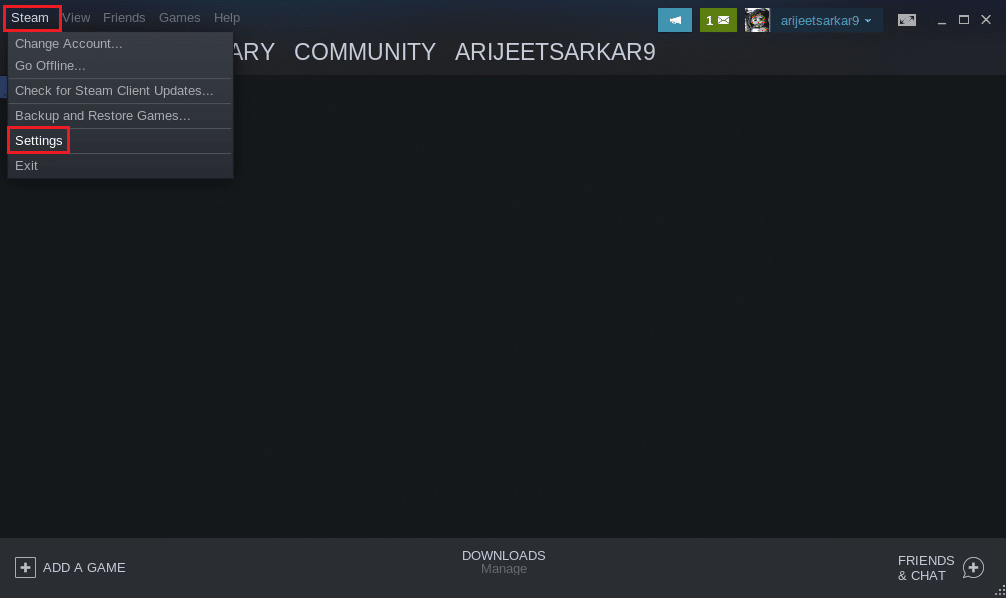
7. انقر فوق علامة التبويب Steam Play في الجزء الأيسر من نافذة الإعدادات وحدد الخيار Enable steam Play للحصول على العناوين المدعومة .
8. أيضًا ، حدد الخيار Enable Steam Play لجميع العناوين الأخرى في قسم Advanced وانقر على زر OK لحفظ التغييرات.
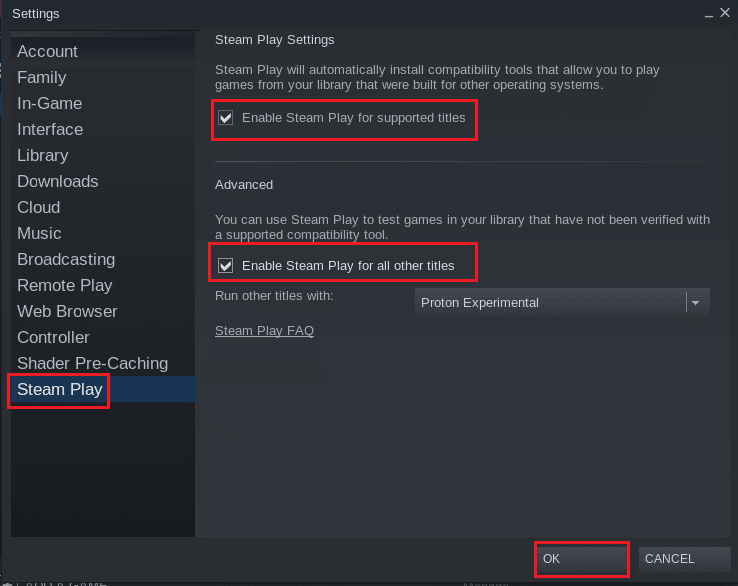
اقرأ أيضًا: كيفية عمل نسخة احتياطية من ألعاب Steam
الخطوة الثالثة: التثبيت بيننا على Steam
الآن بعد أن قمت بتثبيت تطبيق Steam وقمت أيضًا بتمكين وظيفة Steam Play على التطبيق ، يمكنك تنزيل وتثبيت برنامج بيننا على كمبيوتر يعمل بنظام Linux ببضع خطوات بسيطة.
1. قم بتشغيل تطبيق Steam .
2. انقر فوق علامة التبويب STORE في الزاوية العلوية اليسرى من تطبيق Steam.
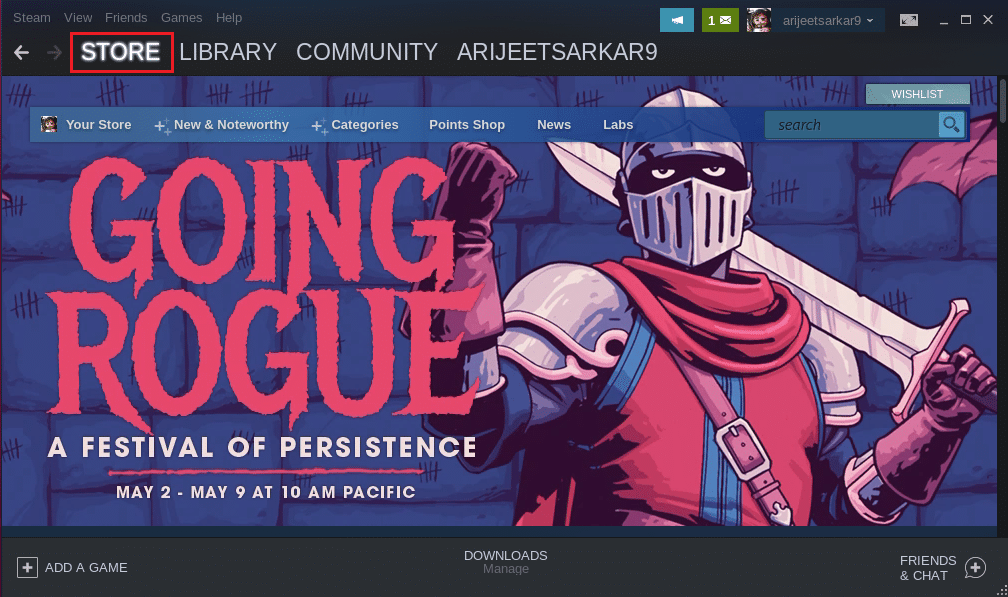
3. ابحث عن بيننا من شريط البحث.
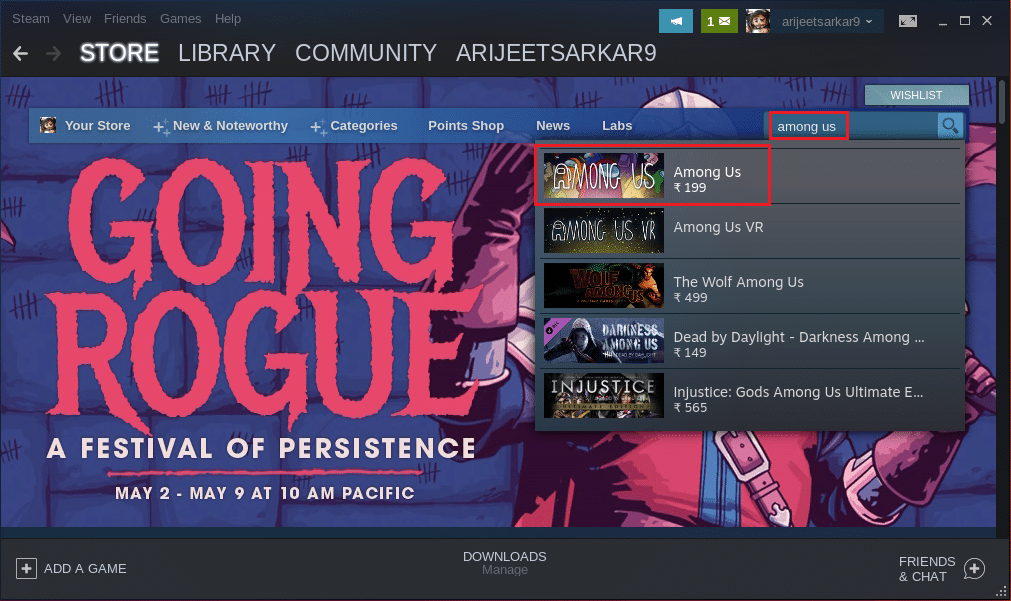
4. انقر فوق الزر " إضافة إلى عربة التسوق " بجوار Buy Between Us لشراء اللعبة.
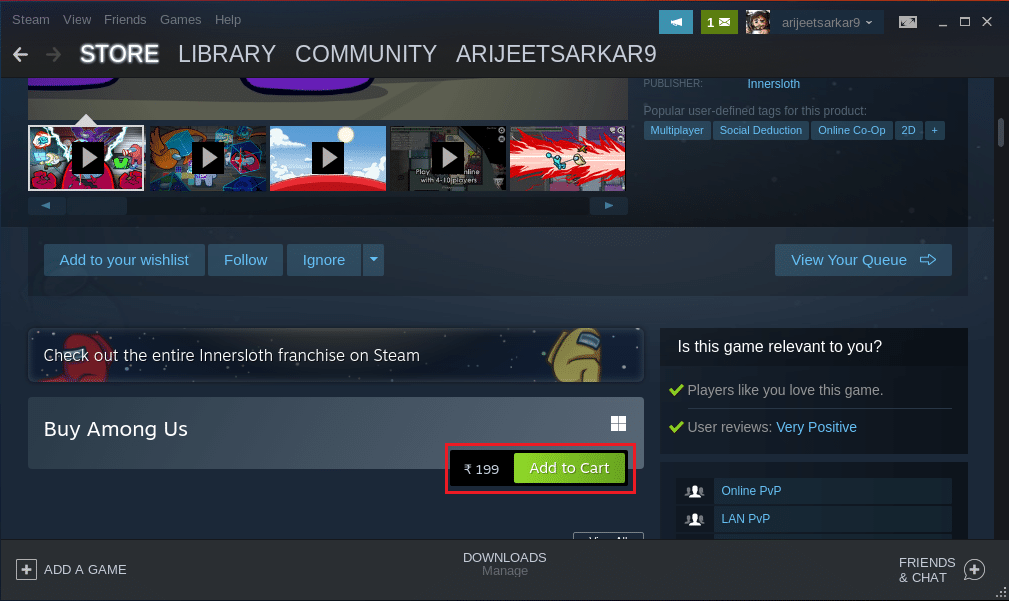
5. ثم انقر فوق خيار شراء لنفسي .
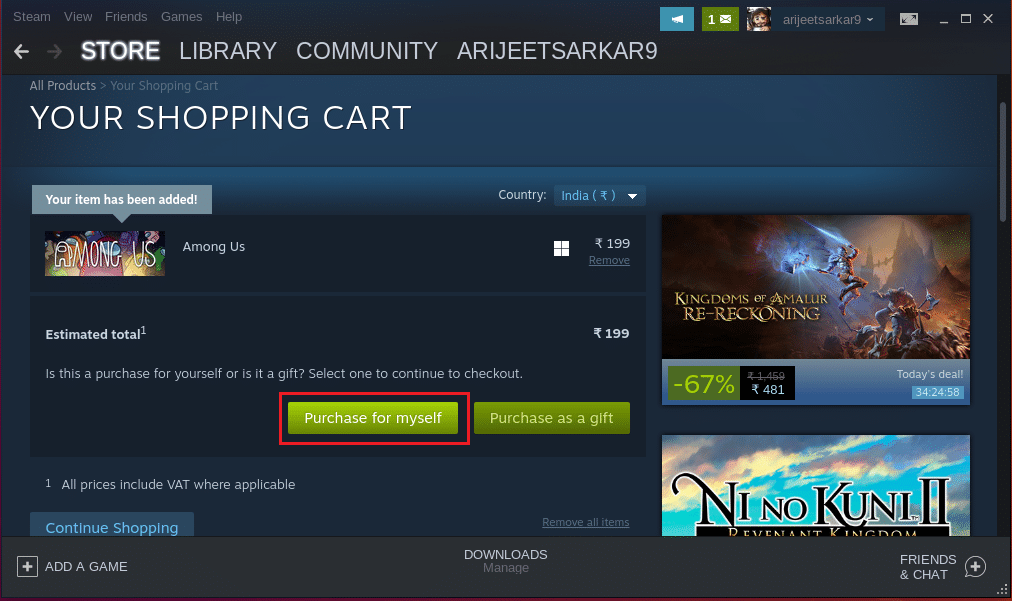
6. اختر طريقة دفع في قسم " طريقة الدفع " وانقر على الزر " متابعة " لإتمام عملية الدفع للتطبيق.
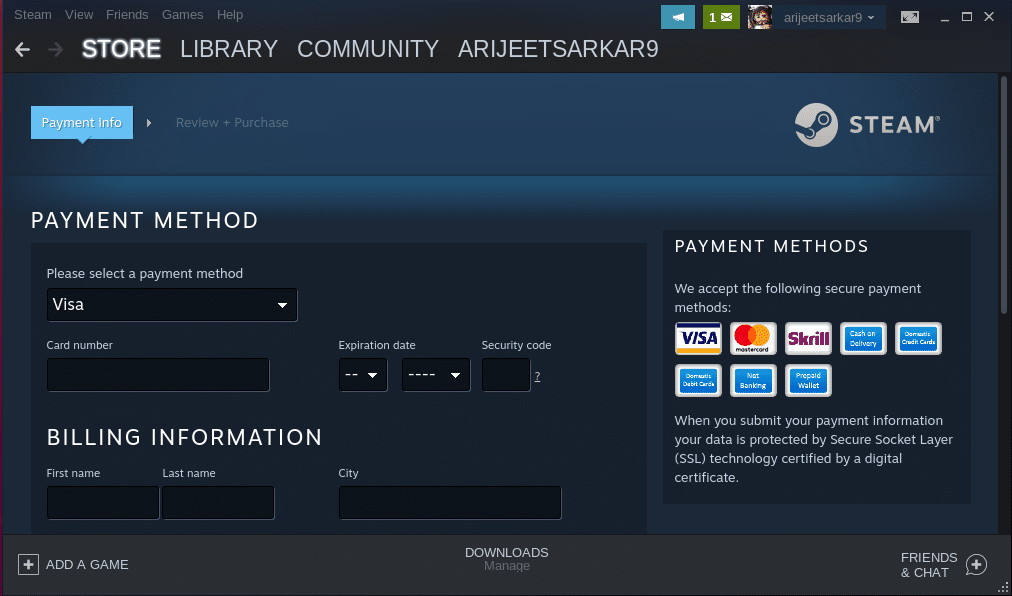
7. انتقل إلى علامة التبويب LIBRARY في تطبيق Steam ، وانقر بزر الماوس الأيمن فوق علامة التبويب " بيننا " في قسم GAMES ، وحدد الخيار " خصائص" ... في القائمة.
8. حدد علامة التبويب "عام" في الجزء الأيسر من نافذة "بيننا خصائص" ، واكتب الأمر التالي في قسم " خيارات الإطلاق " ، ثم انقر فوق الزر " موافق " لحفظ التغييرات.
PROTON_NO_ESYNC = 1 PROTON_USE_WINED3D = 1٪ أمر٪
9. انتقل إلى علامة التبويب LIBRARY في تطبيق Steam وحدد علامة التبويب بيننا في قسم الألعاب.
10. انقر على زر التثبيت في التطبيق لتثبيت لعبة بيننا على جهاز الكمبيوتر الخاص بك.
11. بعد تثبيت اللعبة ، انقر فوق الزر PLAY باللعبة لتشغيل اللعبة على كمبيوتر Linux الخاص بك.
مُستَحسَن:
- إصلاح فقدان المواقع التي تزورها بشكل متكرر جوجل كروم
- إصلاح تعذر الاتصال بخوادم EA في نظام التشغيل Windows 11
- إصلاح Steam Remote Play لا يعمل في نظام التشغيل Windows 10
- أفضل 15 عميل IRC لنظامي التشغيل Mac و Linux
توضح المقالة طرق تنزيل وتثبيت برنامج بيننا على كمبيوتر Linux . تمت الإجابة عن طرق لمصطلحات مثل تنزيل بيننا لينكس أو لينكس بيننا في المقالة. يرجى إخبارنا باقتراحاتك ونشر استفساراتك في قسم التعليقات.
